Ustawia parametry projektu łańcucha.
Aby w pełni zaprojektować układ napędu łańcuchowego, użyj karty Projekt. Można wybrać odpowiedni łańcuch oraz dodać lub usunąć koła albo zmienić ich kolejność. Użytkownik ma pełną kontrolę nad układem napędu i wszystkimi właściwościami geometrii. W obszarze Więcej opcji można dopasować domyślne zachowanie obliczania liczby ogniw łańcucha i dopasować rozrząd.
|
Dostęp: |
Wstążka:
karta Projekt
 panel Przeniesienie mocy
panel Przeniesienie mocy
 Łańcuchy tulejkowe
Łańcuchy tulejkowe
|
Łańcuch
|
Za pomocą regulatora wyboru można wyszukać odpowiedni łańcuch w bibliotece łańcuchów. Wybór łańcucha zależy od standardu łańcucha (kategorii) i typu łańcucha (rozmiar łańcucha według podziału). Korzystaj z górnej części panelu, aby wybrać rodzinę (standard) łańcucha. Wybór ma wpływ na zawartość dolnej części okna przeglądania, w której wyświetlana jest pełna lista dostępnych rozmiarów łańcuchów i rozwiązania dla danej rodziny. Zawartość listy rodzin łańcuchów zależy od danych zawartych w plikach XML znajdujących się w katalogu ...\Design Data\Design Accelerator\Tables\Chains\RollerChains. Można dostosować listę łańcuchów oraz dodać własne łańcuchy w zależności od określonego dostawcy łańcuchów. Po wybraniu łańcucha, gdy łańcuch spełnia kryteria wejściowe, aktywny staje się polecenie |
||
|
Metoda |
Z listy rozwijanej wybierz metodę wyboru łańcucha. Lista rozmiarów łańcucha lub rozwiązań w dolnej części panelu ma określoną zawartość, która zależy od wybranej metody przeglądania. W zależności od potrzeb zawartość listy można sortować. Uwaga: Rozwijana lista jest dostępna tylko przy włączonej karcie Obliczenia i wybranym poleceniu Włącza/wyłącza obliczenia
|
|
|
Znajdź łańcuch według rozmiaru Dolna lista zawiera wszystkie rozmiary łańcuchów z wybranej rodziny łańcuchów. Lista zawiera główne właściwości wymiarów łańcucha, takie jak podział lub szerokość. Średnice kół zmieniają się w zależności od wybranego łańcucha. Liczba zębów koła jest stała. Kliknij wiersz, aby wybrać rozmiar łańcucha. |
||
|
Znajdź rozwiązanie ze stałą liczbą zębów koła Lista zawiera możliwe rozwiązania dotyczące napędów łańcuchowych, które wykorzystują określone rozmiary łańcuchów i liczbę zębów. Kreator wyszukuje łańcuchy według rozmiaru i oblicza właściwości wytrzymałościowe. Wstępnie określa, które łańcuchy mogą pracować w danym napędzie, a które nie. Ta metoda jest przydatna, jeśli średnica kół nie jest najważniejszym czynnikiem. Obliczane są statyczne i dynamiczne współczynniki bezpieczeństwa oraz nacisk na obszar łożyska łańcucha, całkowita waga łańcucha, moc projektowana i moc znamionowa łańcucha. |
||
|
Znajdź rozwiązanie z najbardziej zbliżonymi wymiarami koła Lista zawiera możliwe rozwiązania dotyczące napędów łańcuchowych, które wykorzystują określone rozmiary łańcuchów i najbardziej zbliżone wymiary koła. Liczba zębów może zmieniać się odpowiednio. Kreator wyszukuje łańcuchy według rozmiaru i oblicza właściwości wytrzymałościowe. Wstępnie określa, które łańcuchy mogą pracować w danym napędzie, a które nie. Ta metoda jest przydatna, gdy najważniejszym czynnikiem jest ramka ograniczająca napędu łańcuchowego. Obliczane są statyczne i dynamiczne współczynniki bezpieczeństwa oraz nacisk na obszar łożyska łańcucha, całkowita waga łańcucha, moc projektowana i moc znamionowa łańcucha dla najmniejszej liczby zębów w napędzie. |
||
|
|
Wyświetla podgląd i wykres mocy znamionowej wybranego łańcucha lub rozwiązania. Aby wyświetlić obszar Więcej opcji, kliknij polecenie |
|
|
Podgląd |
Wyświetla podgląd łańcucha z odpowiednimi wymiarami łańcucha. |
|
|
Moc znamionowa |
Wyświetla wykres mocy znamionowej łańcucha oraz moc projektowaną dla określonego zastosowania. Zanim wybierzesz łańcuch, zapoznaj się z wykresem mocy. Czerwona kropka reprezentuje moc projektowaną. Można łatwo sprawdzić, czy spełnione są kryteria projektowania (czy wartość pochodzi z zalecanego przedziału wartości). |
|
|
Wybór płaszczyzny środkowej łańcucha |
Wybierz płaszczyznę środkową łańcucha. Aby obliczyć początkowy układ napędu i wyświetlić podgląd dynamiczny napędu łańcuchowego, należy wybrać płaszczyznę środkową łańcucha. Można wybrać płaszczyznę konstrukcyjną lub dowolną powierzchnię płaską w zespole. Aby dopasować kierunek osi X i Y oraz punkt początkowy współrzędnych, można użyć ikony systemowej - współrzędne aktywne. |
|
|
Odsunięcie płaszczyzny środkowej |
Kontroluje odległość od wybranej płaszczyzny roboczej. Wstaw lub zmierz wartość. |
|
|
Liczba łańcuchów |
Wybiera wymaganą liczbę gałęzi łańcuchów dla projektu. Poprawne gałęzie są określane przez wybrany typ łańcucha. Zmieniając właściwość gałęzi, bezpośrednio zmieniamy łańcuch (na pojedynczy, podwójny, potrójny itd.). Ta wartość ma wpływ na cały napęd łańcuchowy. Koła są aktualizowane odpowiednio i przyjmowana jest dla nich liczba gałęzi łańcuchów. Z listy wybierz odpowiednią liczbę gałęzi zdefiniowaną dla danego łańcucha. |
|
|
Liczba ogniw łańcucha |
Ustawia liczbę wymaganych ogniw łańcucha. To pole edycji jest domyślnie niedostępne. Aby włączyć tę opcję, wybierz opcję Niestandardowa z Opcji łańcucha w obszarze Więcej opcji. Położenie koła przesuwnego zmienia się automatycznie. Liczba ogniw łańcucha jest określana na podstawie wybranego łańcucha, położenia i rozmiaru kół. Wartość jest zaokrąglana do liczby parzystej lub nieparzystej w zależności od bieżącej opcji Ogniwa łańcucha w obszarze Więcej opcji. |
|
Koła
|
Dodaj, usuń lub zmień kolejność kół oraz ustaw główne właściwości każdego koła. Każde koło na liście jest reprezentowane przez linię sterowania. Przeciągnij linie, aby zmienić kolejność kół na liście. |
|
|
Na kole można wykonać trzy działania: |
|
|
|
Komponent Wstawia koło łańcuchowe jako komponent. Opcja ta jest używana do utworzenia dokumentu nowej części koła. W tym celu wykorzystywane są pliki uprzednio zdefiniowanych szablonów kół. Do dokumentów kół można wprowadzić dodatkowe elementy. W oknie dialogowym Właściwości można wybrać nazwę pliku. |
|
|
Istniejące Wybiera istniejące koło łańcuchowe znajdujące się w zespole. Ta opcja jest używana w przypadku, gdy koło, które powinno należeć do napędu łańcuchowego, już istnieje w zespole. Kreator automatycznie określa położenie (stałe względem osi obrotu) i liczbę zębów wybranego koła. Kreator nie generuje koła z wbudowanego szablonu. |
|
|
Wirtualne Nie wstawia koła łańcuchowego do zespołu. Ta opcja jest podobna do opcji Komponent. Jednak żaden komponent nie jest tworzony w zespole. Opcja ta jest używana w przypadku, gdy nie ma pewności, który komponent koła jest użyty w zespole. W zespole nie zostają utworzone informacje na temat zestawienia komponentów. |
|
Typy umieszczenia kół łańcuchowych |
|
|
Dla każdego koła w napędzie łańcuchowym określono specjalną zasadę, według której można ustalić położenie środka: |
|
|
|
Stałe położenie według współrzędnych Za pomocą metody przeciągnij i upuść można zmienić położenie koła łańcuchowego na głównej płaszczyźnie łańcucha. Można również określić położenie za pomocą dokładnych wartości współrzędnych X i Y. Współrzędne są związane z układem współrzędnych łańcucha. Kliknij dwukrotnie uchwyt środka koła, aby wyświetlić okno dialogowe współrzędnych X i Y koła. |
|
|
Stałe położenie według wybranej geometrii Wymagany jest wybór punktu konstrukcyjnego, osi konstrukcyjnej, powierzchni walcowej lub punktu szkicu jako warunku geometrycznego dla środka koła łańcuchowego. Nie można określić współrzędnych za pomocą dokładnych wartości. Sterowanie położeniem odbywa się automatycznie poprzez rzutowanie punktu środkowego na główną płaszczyznę łańcucha. |
|
|
Położenie swobodnego przesuwu W tym przypadku dokładny środek koła łańcuchowego jest tak ustawiany, aby spełnić warunek długości łańcucha. Środek koła jest określany za pomocą określonego punktu oraz wektora. Najdokładniejsza długość łańcucha jest wybierana dla rzeczywistego określonego punktu. Dokładny środek koła jest następnie przesuwany wzdłuż określonego wektora, aż do spełnienia warunku długości łańcucha. Kierunek określonego wektora wyznaczany jest przez program automatycznie. Kierunku nie można zmienić. Nie można określić współrzędnych za pomocą dokładnych wartości ani wyrażeń. |
|
|
Położenie przesuwu sterowane kierunkiem Ten rodzaj położenia jest podobny do położenia swobodnego przesuwu. Kierunek określonego wektora jest kontrolowany przez wybraną geometrię. Wybierz Oś konstrukcyjną, Płaszczyznę konstrukcyjną lub Powierzchnię płaską, które będą prostopadłe do płaszczyzny łańcucha. Położenie określonego punktu można dopasować tylko za pomocą funkcji przeciągnij i upuść. Za pomocą kreatora automatycznie wybierana jest najdokładniejsza długość łańcucha i obliczane jest dokładne położenie środka, aby spełnić warunek długości łańcucha. Płaszczyzna przesunięcia musi być prostopadła do głównej płaszczyzny łańcucha. Nie można określić współrzędnych za pomocą dokładnych wartości ani wyrażeń. |
|
|
Położenie przesuwu sterowane obrotem Położenie koła jest określane za pomocą kreatora łańcuchów w zależności od środka obrotu i promienia ramienia. Za pomocą uchwytu kąta można przesunąć koło w odpowiednie miejsce. W kreatorze automatycznie podawane są obroty w zależności od długości łańcucha. Środek obrotu zdefiniowany jest przez wybrane odniesienie geometrii. |
|
Każde koło można edytować: |
|
|
|
Właściwości koła dla łańcucha sworzniowego tulejkowego Wyświetlane jest okno dialogowe Właściwości koła pozwalające na zmianę parametrów koła (średnica, głębokość, promienie zaokrąglenia, współczynnik mocy itd.). Rozmiar koła można zmienić, przeciągając uchwyt rozmiaru koła i upuszczając w oknie graficznym. Domyślnie rozmiar koła można zmienić tylko według wartości standardowych (zalecanych). |
|
|
Usuń Usuwa koło łańcuchowe. |
|
|
Znajdź typ koła łańcuchowego Wyświetla okno dialogowe, w którym można wybrać koło z filtrowanej listy kół łańcuchowych. |
 (Więcej)
(Więcej)
|
Wyświetla dodatkowe opcje projektu napędu łańcuchowego. Aby wyświetlić obszar Więcej opcji, kliknij polecenie |
|||
|
|
Wyłącza układ współrzędnych pasa. Przełącznik pozwala na wyświetlanie lub ukrywanie ikony współrzędnych pasa w oknie graficznym zespołu. Jeśli ikona współrzędnych jest aktywna, można dopasować osie X i Y układu współrzędnych łańcucha oraz punkt początkowy układu.
|
||
|
Opcje łańcucha |
Wybierz opcje obliczania sprężyny. |
||
|
Ogniwa łańcucha |
Wybierz jeden z następujących typów ogniw łańcucha: |
||
|
Tylko parzysty |
W kreatorze określana jest najbardziej zbliżona liczba ogniw i jest ona zaokrąglana do liczby parzystej. Koło przesuwne jest umieszczane w odpowiednim położeniu. Ogniw łańcucha nie można wprowadzić ręcznie. |
||
|
Nieparzysty lub parzysty |
W kreatorze określana jest najbardziej zbliżona liczba ogniw i jest ona zaokrąglana do liczby parzystej lub nieparzystej. Koło przesuwne jest umieszczane w odpowiednim położeniu. Ogniw łańcucha nie można wprowadzić ręcznie. |
||
|
Niestandardowy |
Podaj żądaną liczbę ogniw łańcucha. W kreatorze określane jest odpowiednie położenie koła przesuwnego. |
||
|
Wstaw łańcuch jako |
Wybierz opcję: |
||
|
Szkic |
Tworzy łańcuch w formie prostego szkicu. |
||
|
Bryła |
Tworzy łańcuch w formie prostego elementu przeciągnięcia. Za pomocą tej opcji można wizualnie określić żądany obszar dla łańcucha w zespole. |
||
|
Ustaw rozrząd |
Domyślnie rozrząd koła jest wyłączony. Oznacza to, że rozrząd koła jest obliczany automatycznie na podstawie położenia koła napędowego. Aby dopasować rozrząd koła, najpierw należy wybrać koło z wiązaniem stałości rozrządu. Następnie należy wybrać geometrię odniesienia rozrządu (element liniowy równoległy do głównej płaszczyzny łańcucha lub element płaski prostopadły do głównej płaszczyzny łańcucha). Nastąpi automatyczne dopasowanie obrotów wszystkich pozostałych kół w napędzie łańcuchowym, aby zachodziły one na łańcuch. Użyj podglądu graficznego, aby wyświetlić rozrząd kół. |
||
Wyniki
|
Aby wyświetlić obszar Wyniki po prawej stronie kart Obliczenia i Projekt, kliknij dwukrotnie podwójną linię po prawej stronie lub znak >>. |
|
Wyświetla podsumowanie właściwości wymiarów napędu łańcuchowego oraz obliczone atrybuty wymiarów, takie jak średnice podziałowe kół albo liczba zębów w kontakcie z łańcuchem. Kliknij przycisk Oblicz, aby wyświetlić wartości. Istnieje możliwość zmiany jednostek wartości wynikowych. Kliknij dwukrotnie wartość, którą chcesz zmienić. W panelu Wyniki wyświetlane są następujące parametry wyjściowe. Uwaga: Więcej informacji na temat obliczonych parametrów znajduje się w Podręczniku inżyniera
|
|
Podsumowanie wiadomości
|
Wyświetlane są raporty dotyczące obliczeń. Aby otworzyć obszar Podsumowanie wiadomości na dole kart Obliczenia i Projekt, kliknij dwukrotnie podwójną linię lub znak >> na dole kart. |
Podgląd graficzny
|
Podgląd graficzny napędu łańcucha udostępnia wizualne dane zwrotne dotyczące projektowanego napędu łańcucha oraz ułatwia projektowanie, ponieważ możliwe jest dopasowanie właściwości napędu za pomocą uchwytów. |
|
|
Jeśli ścieżka łańcucha z dokładnymi środkami sworzni łańcucha jest wyświetlana na zielono, oznacza to, że ścieżka łańcucha została zaprojektowana prawidłowo i można rozpocząć obliczanie. Jeśli wystąpił problem z projektem geometrii, ścieżka łańcucha jest wyświetlana na czerwono. Jeśli wystąpił określony problem z danym kołem, jest ono wyświetlane na czerwono. |
|
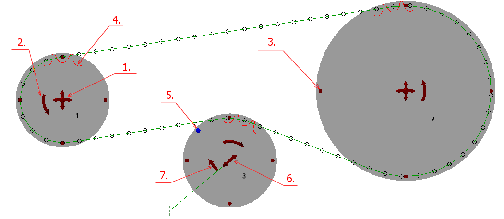 |
|
|
